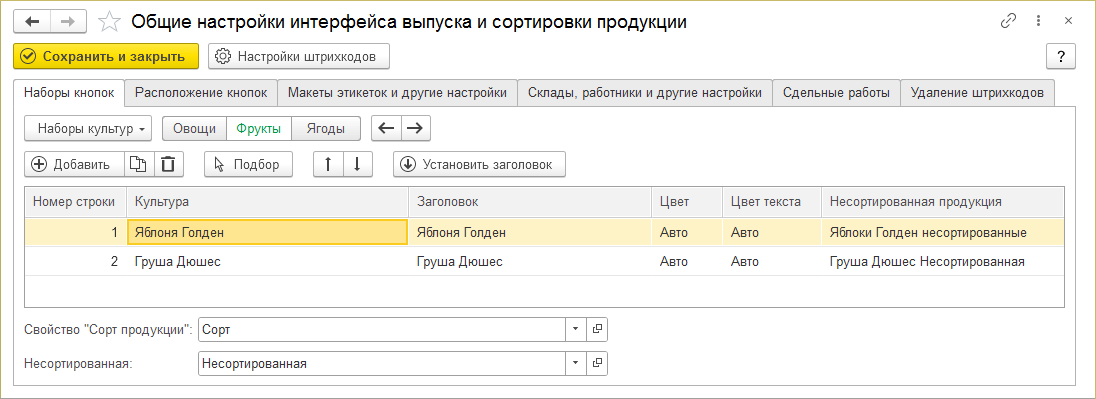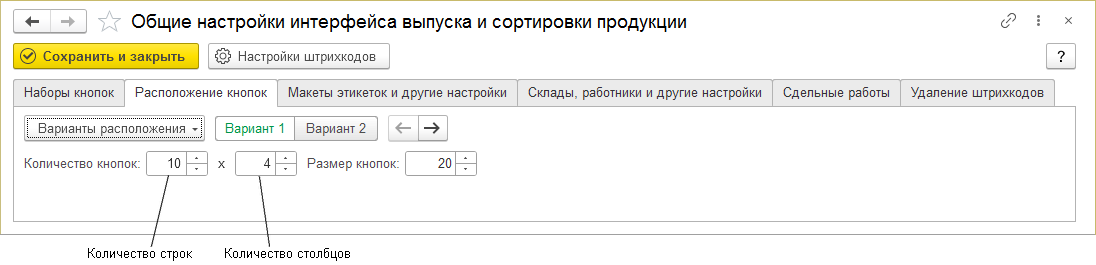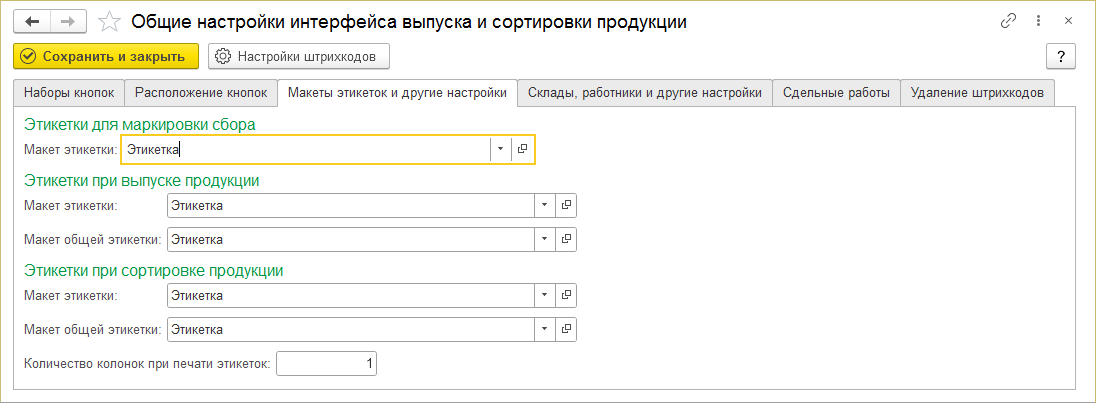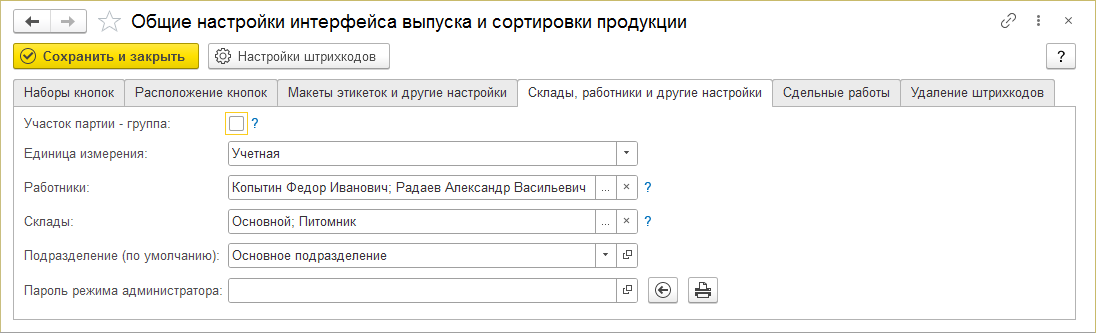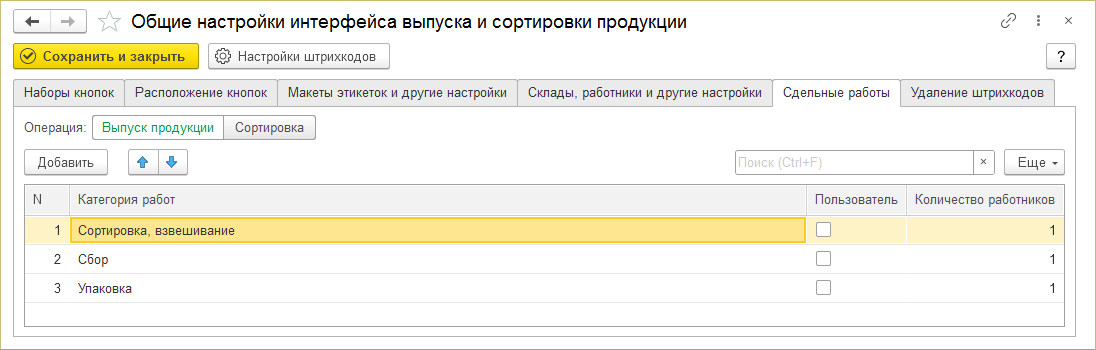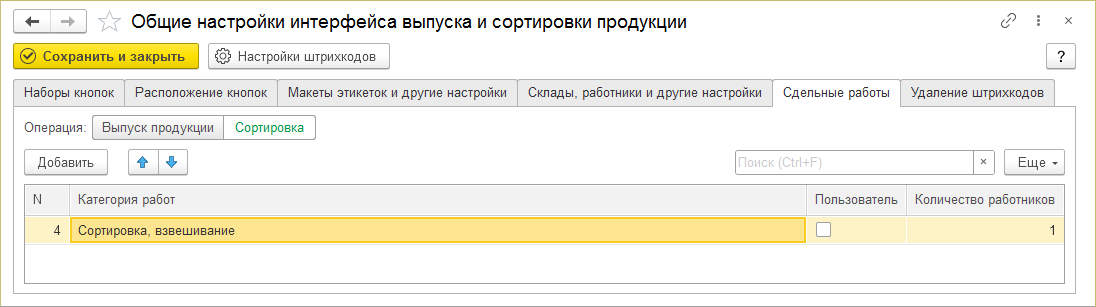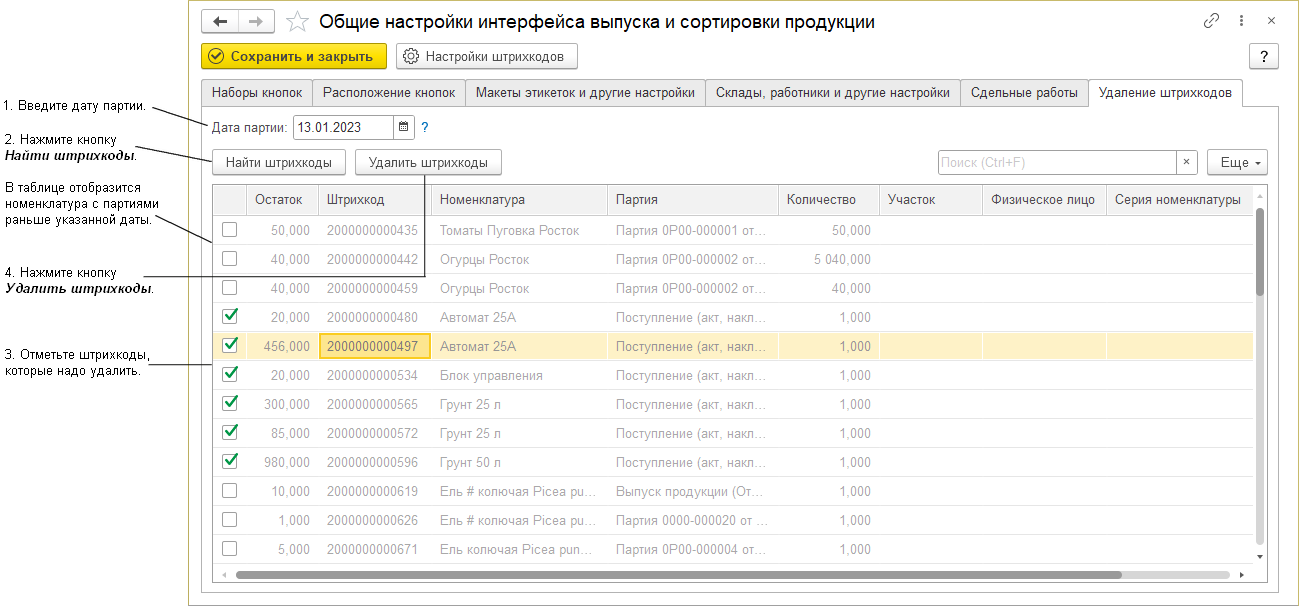Настройки интерфейса выпуска продукции (КР) — различия между версиями
м |
|||
| Строка 1: | Строка 1: | ||
| − | <noinclude>[[Категория: | + | <noinclude>[[Категория: Продукция (КР)|И]]</noinclude> |
| − | {| align=" | + | {| align="right" |
| __TOC__ | | __TOC__ | ||
|} | |} | ||
Текущая версия на 17:51, 25 ноября 2024
Открываются из раздела РАСТЕНИЕВОДСТВО — Сервис — Интерфейсы.
Наборы кнопок
На этой закладке создайте наборы кнопок, которые будут отображаться в интерфейсе выпуска продукции.
С помощью кнопки Наборы культур — Создать создайте наборы культур.
Затем мышью выбирайте наборы культур и с помощью кнопок Добавить или Подбор добавляйте в наборы культуры.
«Заголовок» — название кнопки. По умолчанию равно названию культуры, но можно ввести любое.
«Несортированная продукция» — в этом столбце укажите несортированную продукцию культуры — которую надо будет сортировать. С ней будет происходить работа в интерфейсе сортировки продукции.
«Цвет» — цвет кнопки.
«Цвет текста» — цвет текста на кнопке.
Установить заголовок
- Установить название кнопки равное названию культуры. Эту кнопку надо применять, если введено неподходящее название кнопки культуры и его надо восстановить равным названию культуры.
Свойство "Сорт продукции"
- Свойство, которое будет определять сорт продукции.
Несортированная
- Значение свойства, указанного в поле «Свойство "Сорт продукции"», которое будет определять несортированную продукцию.
Расположение кнопок
На этой закладке можно создать варианты расположения кнопок.
Макеты этикеток
На этой закладке установите макеты этикеток.
Этикетки для маркировки сбора — этикетка, которая будет печататься из функционала Печать этикеток для маркировки сбора.
Этикетки при выпуске продукции — этикетки, которая будет печататься из режима «Выпуск продукции» интерфейса выпуска продукции.
Этикетки при сортировке продукции — этикетки, которая будет печататься из режима «Сортировка» интерфейса выпуска продукции.
Макет этикетки — это печатная форма. Выбор происходит из справочника «Печатные формы».
Склады, работники и другие настройки
Работники
- Сотрудники, выполняющие работу по выпуску и сортировке продукции растениеводства. В интерфейсе выпуска продукции выбор работников будет происходить из этого списка.
Склады
- Укажите список складов, которые будут выбираться в интерфейсе выпуска продукции.
Подразделение
- Укажите подразделение организации, которое будет устанавливаться в интерфейс выпуска продукции по умолчанию.
Единица измерения
- Укажите единицу измерения продукции растениеводства: учетная, основная или из классификатора.
Пароль режима администратора
- Пароль для входа в режим администратора интерфейса выпуска продукции, чтобы можно было удалять ненужные данные из корзины интерфейса.
- Чтобы войти в режим администратора ИВП, в ИВП нажмите кнопку
 и введите штрихкод администратора, затем введите указанный здесь пароль режима администратора. ИВП войдет в режим администратора и из корзины можно будет удалять ненужные данные.
и введите штрихкод администратора, затем введите указанный здесь пароль режима администратора. ИВП войдет в режим администратора и из корзины можно будет удалять ненужные данные.
Сдельные работы
На этой закладке укажите какие работы выполняются при выпуске и сортировке продукции. Это надо для формирования сдельных нарядов на работы.
«Пользователь» — надо поставить галочку, если данный вид работы выполняет пользователь, работающий с интерфейсом выпуска продукции.
Например, работы, выполняемые при выпуске продукции:
Работы, выполняемые при сортировке продукции:
Удаление штрихкодов
В этом разделе можно удалить штрихкоды, которые больше не используются в системе. После реализации продукции ее штрихкоды больше не нужны и их нужно удалять из системы как ненужную информацию.
- 1. Введите дату партии.
- 2. Нажмите кнопку Найти штрихкоды.
- В таблице отобразится номенклатура с партиями раньше указанной даты.
- В таблице отобразится номенклатура с партиями раньше указанной даты.
- 3. Отметьте штрихкоды, которые надо удалить.
- 4. Нажмите кнопку Удалить штрихкоды.
- Отмеченные штрихкоды удалятся.